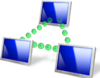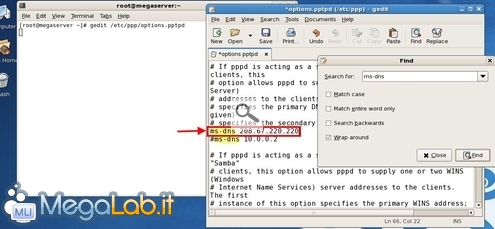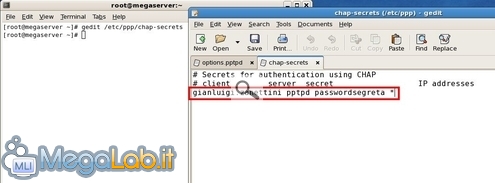Canali
Ultime news

Ultimi articoli
 Le ultime dal Forum |

Correlati TagPassa qui con il mouse e visualizza le istruzioni per utilizzare i tag! Options.pptdPer iniziare la configurazione, aprite il file delle opzioni con questo comando: gedit /etc/ppp/options.pptpd Le impostazioni di default sono già ottimali, ma dovete indicare quale server DNS utilizzare per la risoluzione dei nomi a dominio. Cercate (comando Find nella barra degli strumenti) la stringa #ms-dns. Sostituitela quindi con questa dicitura: ms-dns 208.67.220.220 Questo farà sì che i client connessi via VPN utilizzino OpenDNS allo scopo. Va da sé che coloro che disponessero di un server dei nomi locale sono liberi preferire quello. Salvate e chiudete il file. Pptpd.confModifichiamo ora il file di configurazione principale del software. Lanciate gedit /etc/pptpd.conf Ora viene la parte un pochino più delicata. Dobbiamo infatti scegliere:
Per ottenere il risultato ottimale ed evitare una serie infinita di complicazioni, sia l'indirizzo del server, sia quelli che saranno distribuiti ai client devono far parte della stessa rete utilizzata internamente dalla nostra LAN. Per esempio, potremmo scegliere 192.168.0.201 per il server e 192.168.0.202, 192.168.0.203, eccetera sino a 192.168.0.254 per i computer remoti: portatevi rapidamente alla fine del documento ed inserite due righe di questo tipo: localip 192.168.0.201 remoteip 192.168.0.2-254 Salvate e chiudete il file. Completata questa fase, dovete assicurarvi che il servizio che eroga gli indirizzi IP alla LAN non distribuisca a propria volta tali indirizzi! Se avete svolto la procedura indicata in "Guida: realizzare un server DHCP con CentOS", il file pronto all'uso è già predisposto in maniera appropriata: per esserne sicuri, impartite gedit /etc/dhcpd.conf, cercate la stringa range e controllate che il valore riportato sia 192.168.0.2 192.168.0.200 In tal caso, dhcpd assegnerà solamente gli indirizzi da .2 a .200, lasciando .201 e successivi a disposizione della VPN. Chap-secretsCome ultima fase di predisposizione del servizio, non dobbiamo fare altro che indicare una lista di nomi utente e password autorizzati alla connessione. Le singole credenziali dovranno poi essere comunicate ai client ed impostate nei PC remoti. Aprite gedit /etc/ppp/chap-secrets. Per creare i vari account, aggiungete una riga per ogni utente basandovi su questo modello: NomeUtenteClient pptpd PasswordAssociata * Un esempio pratico potrebbe essere: gianluigi.zanettini pptpd passwordsegreta * topolino pptpd disneyland * peter.parker pptpd spiderman * Salvate e chiudete il file. Avviare ed auto-avviare il servizioImpartite service pptpd start nel terminale per avviare il servizio. In caso tutto sia funzionante, verrà mostrato l'incoraggiante OK verde. Impostate il demone di modo che si auto-avvii ad ogni accensione successiva del server lanciando chkconfig pptpd on (oppure spuntando la casella di controllo relativa a pptpd e cliccando quindi il pulsante Save in System -> Administration -> Services). Configurare la rete Come predisporre un server VPN (PPTP) con CentOS Pagine
Segnala ad un amico |
- Unisciti a noi
- | Condizioni d'uso
- | Informativa privacy
- | La Redazione
- | Info
- | Pressroom
- | Contattaci
© Copyright 2025 BlazeMedia srl - P. IVA 14742231005
- Gen. pagina: 0.88 sec.
- | Utenti conn.: 98
- | Revisione 2.0.1
- | Numero query: 42
- | Tempo totale query: 0.23